Sửa lỗi font for rtyle trong auto cad 2007 năm 2024
|
Lỗi font cad 2007 là một trong những tình huống mà nhiều người hay mắc phải. Xảy ra hiện tượng lỗi font autocad như vậy là do chúng ta tải file trên mạng nhưng lại thiếu font chữ trong file đó. Việc sửa lỗi font cad chúng tôi sẽ hướng dẫn các bạn qua bài viết dưới đây. Show
Hình ảnh thông báo lỗi font trong cadOpen this in UX Builder to add and edit content Khi bị lỗi font chữ trong cad bạn sẽ nhận được thông báo “One or more SHX files are missing. What do you want to do?”. Điều đó cho thấy file cad bị lỗi font. Việc khắc phục lỗi font cad có thể không cần thực hiện khi bạn có font thay thế phù hợp. Lúc này bạn sẽ đặt ra các câu hỏi như: “Tại sao autocad bị lỗi font?” và “Cách chỉnh font chữ trong cad?”. Vì vậy, chúng tôi sẽ gửi tới các bạn cách sửa lỗi font chữ trong cad dưới đây. Đôi khi bạn nhận được một bản vẽ của đồng nghiệp bạn hay của một ai đó. Bạn nhìn thấy hình ảnh minh hoạt rất đẹp nhưng đến mở ra lại thấy chữ loằng ngoằng. Bạn không biết phải xử lý ra sao. Nếu gặp phải trường hợp như trên thì khả năng cao là phần mềm Autocad của bạn đang bị lỗi font autocad. Ngoài các font thông dụng của win như Vni, Unicode, TCVN3 … thì hầu như các bản vẽ thường sử dụng font SHX. Bộ SHX này rất phù hợp với bản vẽ kỹ thuật, đẹp, gọn, nhẹ nên các đơn vị tư vấn hay dùng. Trung tâm VNK sẽ hướng dẫn bạn sửa lỗi đó Link tải: Link tổng hợp 381 MB Hãy bỏ ra 5 phút để xem video này, rất hữu ích cho bạn đó ! Mục lục bài viết Hướng dẫn cài đặt font autocad bằng hình ảnhSau khi tải về, bạn giải nén và copy toàn bộ vào thư mục Font Autocad . Nếu bạn cài autocad trên ổ C thì sẽ là đường dẫn dưới đây: C:\Program Files\AutoCAD 2010\Fonts Do bộ font windown mình để lẫn trong file. Vì thế sao khi copy toàn bộ vào thư mục, bạn hãy bôi đen toàn bộ bằng cách ấn Ctrl + A . Sau đó bấm chuột phải và chọn install là xong nhé Nếu như sau khi cài font bạn vẫn bị lỗi. Hãy thử theo cách này:Bước 1:Bạn mở bản vẽ lên và tìm chữ bị lỗi font. Sau đó, click chuột trái để chọn loại chữ và nhấn tổ hợp phím Ctrl + l để mở hộp thoại Properties. Tiếp theo, bạn xem chữ bị lỗi đang dùng là kiểu chữ gì. Bước 2:Trong hộp thoại Properties, bạn tìm mục Text => Style, sau đó tìm Style phù hợp với Text bị lỗi. Khi bạn tìm được Style phù hợp thì chữ sẽ không còn bị lỗi nữa. Bước 3:Nhấn phím tắt ST để mở hộp thoại Text Style ra. Trong hộp thoại Style, chọn đến kiểu Style phù hợp với chữ đang bị lỗi ở bước 2. Sau đó bạn nhìn xem loại font đang dùng là font gì. Tiếp theo bạn nhìn xem font hiện đang hiển thị là loại font gì. Bạn cần ghi nhớ loại font đó để sau đó áp dụng font đó cho Style cần chỉnh sửa. Bước 4:Trong hộp thoại Style, bạn chọn kiểu Style đang bị lỗi font. Sau đó bạn qua bên font và chọn lại font phù hợp mà chúng ta đã tìm ra ở bước 3. Sau khi chọn xong font, bạn nhấn Set Current để áp dụng. Một cửa sổ hiện lên, bạn click vào Yes để áp dụng các thay đổi. Sau đó bạn nhấn Close để đóng hộp thoại Text Style. Để lần sau mở lên không bị lỗi font nữa, bạn nhấn tổ hợp phím Ctrl + S để lưu lại các thay đổi. Chúc các bạn thành công. ________________ Trải nghiệm buổi học thử miễn phí khóa học “Autocad cơ bản” giúp bạn nắm bắt tổng quan kiến thức về Autocad. Chủ đề: sửa lỗi font chữ trong autocad 2007: Sửa lỗi font chữ trong AutoCAD 2007 là một quy trình đơn giản để khắc phục vấn đề này. Bằng cách sao chép và dán toàn bộ font vào thư mục font của AutoCAD, người dùng có thể tái tạo font chữ bị lỗi một cách dễ dàng. Điều này giúp cải thiện trải nghiệm làm việc trong AutoCAD và giải quyết vấn đề font chữ một cách nhanh chóng và hiệu quả. Mục lục Làm thế nào để sửa lỗi font chữ trong AutoCAD 2007?Để sửa lỗi font chữ trong AutoCAD 2007, bạn có thể thực hiện các bước sau: Bước 1: Kiểm tra font chữ bị lỗi - Mở file trong AutoCAD 2007 và chọn văn bản (text) bị lỗi font chữ. - Nhấn phím Ctrl+1 để mở cửa sổ thuộc tính (properties) của văn bản. Bước 2: Thay đổi font chữ bằng font chữ khác - Trong cửa sổ thuộc tính, tìm mục \"font\" và nhấp chuột vào ô nhập liệu bên cạnh nó. - Chọn font chữ khác trong danh sách hiển thị. - Sau đó, nhấn Enter để áp dụng font chữ mới cho văn bản. Bước 3: Kiểm tra kết quả - Kiểm tra lại văn bản sau khi thay đổi font chữ để xem liệu font hiển thị đã được sửa chữa thành công hay chưa. - Nếu vẫn còn lỗi font chữ, hãy thử lại các bước trên với font chữ khác. Lưu ý: Nếu bạn đã thử các font chữ khác nhau mà vẫn không thể sửa lỗi font, có thể do AutoCAD 2007 không tương thích hoặc cài đặt font chưa chính xác. Trong trường hợp này, bạn có thể thử tải bộ font AutoCAD tiếng Việt đầy đủ từ một nguồn tin cậy và cài đặt lại font chữ trong AutoCAD. Cách sửa lỗi font chữ trong AutoCAD 2007 khi không có kết nối internet là gì?Cách sửa lỗi font chữ trong AutoCAD 2007 khi không có kết nối internet như sau: Bước 1: Click chuột trái vào text bị lỗi và nhấn tổ hợp phím Ctrl+1 để mở properties. Bước 2: Trong cửa sổ properties, tìm đến mục \"Font Name\", nhấp vào nút chọn font để mở cửa sổ chọn font. Bước 3: Trong cửa sổ chọn font, bạn sẽ thấy danh sách các font đã được cài đặt trên máy tính. Hãy kiểm tra và chọn font phù hợp với chiều dài, độ rộng và kiểu chữ mà bạn muốn sử dụng trong AutoCAD. Bước 4: Sau khi đã chọn font, nhấp vào nút \"OK\" để xác nhận và áp dụng font vừa chọn cho text. Bước 5: Tiếp theo, bạn hãy kiểm tra lại các thông số đường kính, độn dày, kiểu chữ và chiều dài của text để đảm bảo rằng chúng đang được đặt theo ý muốn của bạn. Bước 6: Kiểm tra lại kết quả sau khi thay đổi font và sửa lỗi. Nếu font chữ đã được áp dụng thành công, text bị lỗi sẽ được hiển thị đúng như mong muốn. Hy vọng rằng các bước trên sẽ giúp bạn sửa lỗi font chữ trong AutoCAD 2007 một cách dễ dàng. 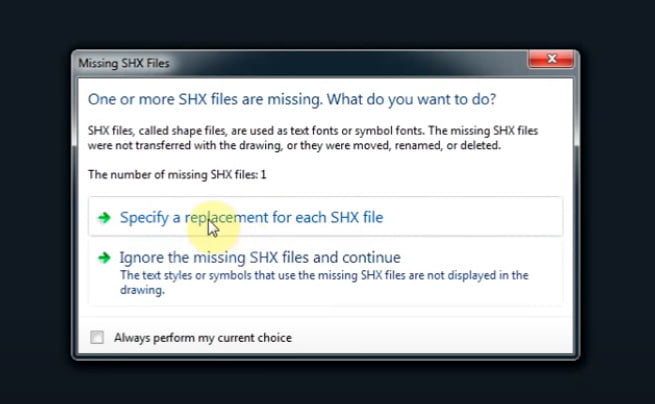 XEM THÊM:
Làm thế nào để khắc phục lỗi font chữ trong AutoCAD 2007?Để khắc phục lỗi font chữ trong AutoCAD 2007, bạn có thể thực hiện theo các bước sau: Bước 1: Mở AutoCAD 2007 và tạo một đối tượng text mới hoặc chọn một đối tượng text bị lỗi. Bước 2: Click chuột trái vào đối tượng text để chọn nó, sau đó nhấn phím Ctrl+1 để mở cửa sổ thuộc tính (properties). Bước 3: Trong cửa sổ thuộc tính, tìm kiếm mục \"Font\" và mở nó ra. Bước 4: Nếu font chữ hiện tại đang bị lỗi, hãy chọn một font khác trong danh sách font có sẵn. Bạn có thể thử nhiều font khác nhau cho đến khi tìm thấy một font phù hợp. Bước 5: Sau khi chọn font chữ mới, nhấn OK để áp dụng thay đổi. Bước 6: Kiểm tra lại đối tượng text đã thay đổi font chữ hay chưa. Nếu vẫn còn lỗi, hãy thử chọn font khác và thực hiện lại bước 5. Bước 7: Nếu vẫn không thành công sau khi thử nhiều font khác nhau, bạn có thể cài đặt font chữ đó trên máy tính của mình. Để làm điều này, hãy tìm và tải font chữ đó từ một nguồn tin cậy, sau đó cài đặt font chữ đó bằng cách nhấp đúp vào file tải về và nhấp vào nút \"Cài đặt\". Bước 8: Sau khi cài đặt font chữ thành công, quay lại AutoCAD và thực hiện bước 2-5 để chọn font chữ mới. Lưu ý: Trong quá trình thay đổi font chữ, nếu AutoCAD cảnh báo rằng font chữ đã bị hỏng hoặc bị thiếu, bạn có thể thử tìm và tải về font chữ tương ứng từ một nguồn tin cậy.  Có cách nào để tải về danh sách đầy đủ font chữ AutoCAD tiếng Việt không?Để tải về danh sách đầy đủ font chữ AutoCAD tiếng Việt, bạn có thể làm theo các bước sau: 1. Truy cập vào trang web https://vnfont.net/list-font-full-autocad-tieng-viet/. 2. Tìm kiếm và lựa chọn các font chữ AutoCAD tiếng Việt mà bạn muốn tải về. 3. Nhấp vào tên font chữ để chuyển đến trang tải về. 4. Trên trang tải về, nhấp vào nút \"Tải xuống\" hoặc \"Download\" để tải về file zip chứa font chữ AutoCAD. 5. Sau khi tải về xong, giải nén file zip bằng một phần mềm giải nén như Winrar. 6. Sao chép toàn bộ font chữ đã giải nén vào thư mục font của AutoCAD. 7. Khởi động lại AutoCAD để có thể sử dụng các font chữ đã tải về. Chú ý: Trong quá trình tải về và sử dụng font chữ AutoCAD, hãy đảm bảo tuân thủ các quy định về bản quyền và sử dụng hợp pháp của font chữ.  XEM THÊM:
Bước nào cần thực hiện để sao chép và dán font chữ vào thư mục font của AutoCAD 2007?Để sao chép và dán font chữ vào thư mục font của AutoCAD 2007, bạn cần thực hiện các bước sau đây: Bước 1: Tìm font chữ mà bạn muốn sao chép và dán vào thư mục font của AutoCAD 2007. Có thể bạn đã tải font chữ từ internet hoặc có thể font chữ đó đã được cài đặt trên máy tính của bạn. Bước 2: Truy cập vào thư mục font của AutoCAD 2007. Để làm điều này, bạn cần mở Windows Explorer hoặc File Explorer và điều hướng đến đường dẫn sau: C:\\Program Files\\AutoCAD 2007\\Fonts. Lưu ý rằng đường dẫn này có thể khác tùy thuộc vào nơi bạn đã cài đặt AutoCAD 2007 trên máy tính của mình. Bước 3: Khi bạn đã đến thư mục Fonts của AutoCAD 2007, hãy tìm font chữ mà bạn muốn sao chép. Sao chép font chữ bằng cách nhấp chuột phải vào file font và chọn \"Copy\" trong menu xuất hiện. Bước 4: Bây giờ, hãy quay lại thư mục gốc trên máy tính của bạn và tìm thư mục Fonts. Đường dẫn thư mục Fonts thường là C:\\Windows\\Fonts. Một lần nữa, lưu ý rằng đường dẫn này có thể khác tùy thuộc vào phiên bản hệ điều hành và cấu hình máy tính. Bước 5: Trong thư mục Fonts trên máy tính của bạn, nhấp chuột phải và chọn \"Paste\" để dán font chữ mà bạn đã sao chép từ thư mục Fonts của AutoCAD 2007 vào đây. Sau khi hoàn thành các bước trên, font chữ sẽ được sao chép và dán vào thư mục Fonts của AutoCAD 2007. Bây giờ, bạn có thể sử dụng font chữ này trong AutoCAD 2007. _HOOK_ HƯỚNG DẪN SỬA LỖI FONT CHỮ TRONG AUTOCADBạn đang gặp vấn đề với font chữ trong AutoCAD? Hãy xem video này để biết cách sửa lỗi font chữ một cách đơn giản và nhanh chóng. Chúng tôi sẽ hướng dẫn bạn cách khắc phục để bạn có thể tiếp tục làm việc mà không lo lắng về font chữ nữa. XEM THÊM:
03 bước đơn giản khắc phục lỗi font chữ tiếng Việt trong AutoCAD | Tự học thật nhanh AutoCADCách khắc phục lỗi font chữ tiếng Việt trong AutoCAD có thể trở nên dễ dàng ngay lập tức. Hãy xem video này để tìm hiểu cách giải quyết vấn đề này và sử dụng font chữ tiếng Việt trong AutoCAD một cách hiệu quả và mượt mà hơn bao giờ hết. |





